- 为什么要合并思维导图?(核心目的与价值)
- 合并思维导图的几种常见场景
- 合并思维导图的详细步骤(以主流软件为例)
- 合并过程中的关键技巧与最佳实践
- 推荐工具
为什么要合并思维导图?(核心目的与价值)
合并思维导图的核心目的在于“化零为整,聚沙成塔”,它不仅仅是把几张图拼在一起,而是实现更深层次的价值:
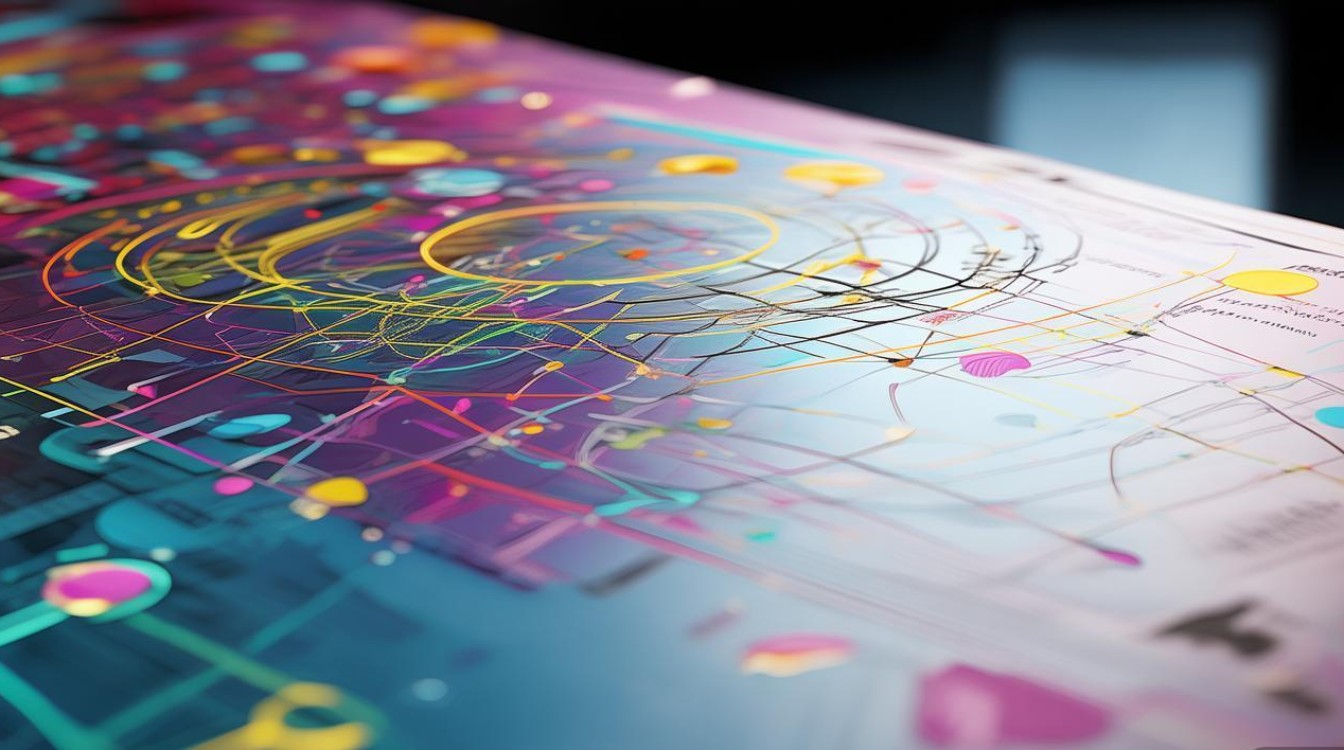
- 知识整合:将不同来源、不同角度的信息(如个人笔记、团队头脑风暴、项目资料)整合到一个统一的框架中,形成系统化的知识体系。
- 团队协作:在团队项目中,成员可以分工负责不同的部分,最后将各自的成果合并,快速形成完整的方案、报告或项目计划。
- 消除信息孤岛:避免信息分散在各个文件中,让所有相关方都能在一个统一的视图中看到全貌,提高沟通效率。
- 深化思考:通过合并,可以清晰地看到不同分支之间的关联,发现新的逻辑联系,从而激发更深层次的思考和创新。
- 版本控制与迭代:合并过程本身就是一种版本迭代,你可以保留旧版本的分支,同时在新结构中整合更新后的内容,形成发展的脉络。
合并思维导图的几种常见场景
了解场景能帮助你更好地规划合并策略。
-
个人知识管理:
- 场景:你为“学习Python”这个主题做了好几张零散的笔记(如“基础语法”、“常用库”、“项目实战”),现在想将它们整合成一张完整的“Python学习路线图”。
- 策略:以其中一张图为主干(如“基础语法”),将其他图的分支作为子主题或关联主题插入。
-
团队头脑风暴:
- 场景:一个5人团队围绕“新产品营销方案”进行头脑风暴,每人用思维导图记录了自己的想法,现在需要汇总所有人的创意。
- 策略:创建一个中心主题为“新产品营销方案”的空图,然后将每个人的导图作为一级分支(如“张三的想法”、“李四的想法”)导入进去,再进行归类和筛选。
-
项目资料汇总:
- 场景:一个项目有多个模块,每个模块的负责人都提交了自己的模块计划思维导图,现在需要整合成一份完整的项目总计划。
- 策略:以项目总计划(如“XX网站重构项目”)为中心,将各个模块的导图作为一级分支(如“前端模块”、“后端模块”、“测试模块”)合并。
-
内容创作与研究:
- 场景:你为写一篇关于“人工智能发展趋势”的文章,搜集了多篇文献和报告,并分别用思维导图做了摘要。
- 策略:创建一个中心主题,将各个文献的思维导图作为分支,并按照“技术趋势”、“应用领域”、“伦理挑战”等主题进行重新组织。
合并思维导图的详细步骤
这里以最常用的 XMind 和 MindManager 为例,介绍具体的操作方法,大部分现代思维导图软件都支持类似功能。
使用“导入”功能(最常用、最推荐)
这种方法能最大程度地保留原有导图的层级结构和样式。
以 XMind 为例:
- 创建/打开新导图:打开或创建一个你希望作为“主”导图的文件,这个导图将作为合并后的最终容器。
- 定位插入点:在你的主导图中,选择一个你希望插入另一个导图的主题,这个主题将成为被导入导图的父主题。
- 执行导入:
- 点击顶部菜单栏的
插入。 - 在下拉菜单中选择
来自文件的...或导入...(版本不同,名称可能略有差异)。 - 在弹出的文件选择窗口中,找到并选中你想要合并的
.xmind文件(或其他支持的格式,如mm,opml)。 - 点击“打开”。
- 点击顶部菜单栏的
- 完成合并:被选中的思维导图的内容,就会作为一个完整的分支,插入到你刚才选定的主题下方。
以 MindManager 为例:
- 创建/打开新导图:打开你的主导图。
- 定位插入点:选择一个目标主题。
- 执行导入:
- 右键点击选中的主题,选择
插入->思维导图...。 - 或者,在顶部菜单栏选择
主页选项卡,点击插入组中的思维导图文件。 - 浏览并选择要导入的
.mmap文件。
- 右键点击选中的主题,选择
- 完成合并同样会作为一个子分支插入。
使用“复制粘贴”
这种方法简单快捷,适合合并内容较少或结构简单的导图。
- 打开源导图:打开你想要合并内容的思维导图文件。
- :选中你想要复制的内容(可以是一个主题、一个分支,甚至是整个导图),快捷键通常是
Ctrl + C(Windows) 或Cmd + C(Mac)。 - 打开目标导图:切换到你希望合并到的目标导图。
- :点击你希望内容出现的位置,然后使用
Ctrl + V(Windows) 或Cmd + V(Mac) 粘贴。- 注意:直接粘贴通常会保留原有的层级关系,如果只粘贴一个主题,它可能会变成一个平级的同级主题或子主题,具体取决于你点击的位置。
使用“附件”或“超链接”
这种方法不是物理上合并内容,而是通过引用来关联,适用于需要保留原始文件独立性,但又想在一张图里看到所有入口的场景。
- 在目标导图中创建主题:创建一个主题叫“项目附件”。
- 插入附件:右键点击该主题,选择
插入附件或添加超链接。 - 选择文件:浏览并选择其他思维导图文件。
- 效果:在目标导图中,这个主题会显示一个附件图标或链接,点击它就可以直接打开被关联的导图。
合并过程中的关键技巧与最佳实践
合并不是简单的堆砌,而是艺术的再创作。
- 先规划,后合并:在动手合并前,想清楚最终导图的结构,在纸上或脑海中画个草图,确定哪个是主干,哪个是分支,这样可以避免合并后的大规模调整。
- 统一主题与格式:
- 主题命名:为合并进来的分支起一个清晰、统一的名字(如“市场部方案”、“技术部方案”),避免使用“新建1”、“新建2”等模糊名称。
- 样式统一:合并后,花几分钟时间统一字体、颜色、线条样式等,这会让导图看起来更专业、更易读,可以使用“样式刷”工具(如果软件支持)。
- 建立关联,而非孤立:合并完成后,检查不同分支之间是否存在逻辑联系,如果有关联,使用“关联线”或“内联图片”等功能将它们连接起来,形成知识网络。
- 善用“备注”和“图标”:
- 备注:可以在某个合并进来的分支上添加备注,注明来源(如“来自:张三的初步想法,日期:2025-10-27”),方便追溯。
- 图标:使用优先级、问题、已完成等图标来标记不同来源内容的状态,便于后续筛选和处理。
- 迭代式合并:不要期望一次合并就完美,可以先进行初步合并,然后随着理解的深入,不断地调整结构、删减冗余、补充信息,这是一个动态优化的过程。
推荐工具
几乎所有主流的桌面端和在线思维导图工具都支持合并功能。
- XMind:功能强大,界面美观,支持导入多种格式(.mm, .opml等),是个人和团队用户的优选。
- MindManager:专业项目管理思维导图软件,其合并功能非常强大,与项目管理流程结合紧密,适合企业级用户。
- iMindMap:托尼·博赞官方软件,在激发创意和自由发散方面有特色,合并功能也很完善。
- Coggle:优秀的在线协作工具,界面简洁,非常适合实时在线头脑风暴和合并,多人可以同时在一张图上编辑,天然地解决了合并问题。
- Miro / Mural:这两款是无限画布工具,虽然不完全是“思维导图”,但它们提供了更强大的“合并”能力——你可以在一个巨大的画布上,像贴便利贴一样自由地拖放和整合来自不同地方的思维导图、图片、文档,非常适合复杂的战略规划和设计冲刺。
- FreeMind / Freeplane:经典的免费开源工具,轻量级,功能齐全,适合预算有限的个人用户。
思维导图合并是一项将分散信息转化为系统智慧的核心技能,它不仅仅是技术操作,更是一种主动构建知识体系、促进团队协作的思维方式,掌握好合并的技巧,能让你的思维导图发挥出远超单图的价值,成为你学习和工作中不可或缺的“第二大脑”。











